Platform Sumber TANDEM
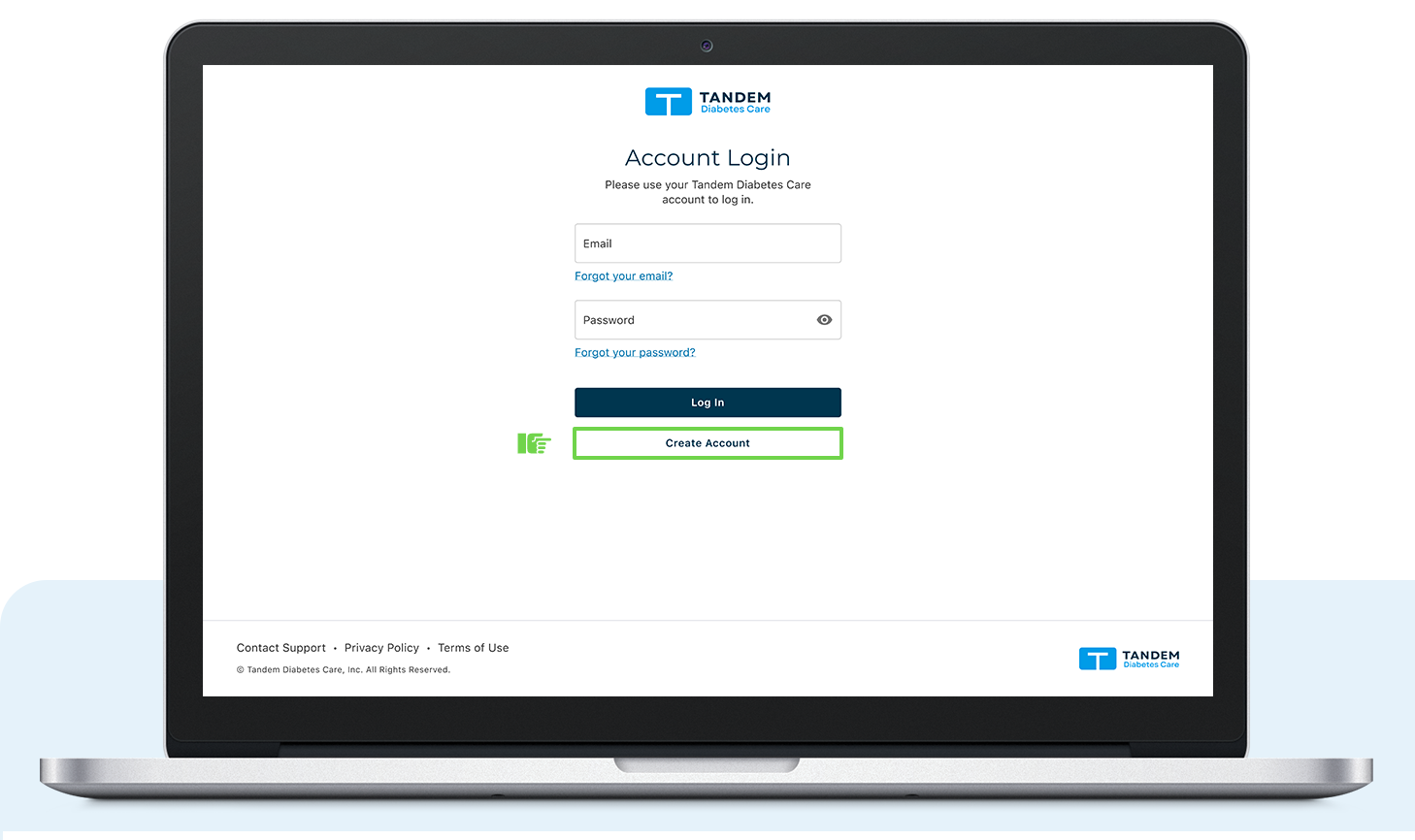
Log masuk dengan URL atau kod imbasan:
Diperlukan untuk melengkapkan pesanan pam:
NPI Penyedia Penjagaan Kesihatan yang dikaitkan dengan klinik ini
Platform Sumber Tandem kini memerlukan sekurang-kurangnya satu nombor NPI Penyedia Penjagaan Kesihatan bagi setiap akaun untuk membuat pesanan pam insulin baharu. Pentadbir boleh menambah nombor NPI pada mana-mana akaun Profesional sedia ada, atau pemegang akaun individu boleh menambah NPI mereka dengan mengklik parap di penjuru kanan sebelah atas.
Nota: Arahan ini disediakan sebagai alat rujukan untuk profesional penjagaan kesihatan yang sudah biasa dengan penggunaan pam insulin, platform Sumber Tandem dan dengan terapi insulin secara umum. Tidak semua skrin ditunjukkan. Untuk maklumat lebih terperinci tentang pengendalian platform Sumber Tandem, sila rujuk panduan penggunanya.
Nota: Jika tiada Pakar Penjagaan Kesihatan (HCP) dikaitkan dengan akaun, ikut gesaan untuk mengaitkan HCP yang akan menandatangani pesanan pam.

- Log masuk ke platform Sumber Tandem dan klik Mulakan Pesanan dari jubin kiri bawah atau Mulakan Pesanan Pam Baharu dari anak tetingkap navigasi kiri.

- Pada skrin Mulakan Pesanan Pam Baharu, masukkan maklumat asas pesakit. Klik Hantar.
Sepanduk hijau akan mengesahkan bahawa pesanan telah dibuat dan tab Preskripsi akan dipaparkan.
Nota: Anda perlu memasukkan semua maklumat yang diperlukan untuk ibu bapa atau penjaga jika orang yang akan memakai pam berumur di bawah 18 tahun.
- Pada tab Preskripsi, terangkan secara terperinci cara pesakit akan menggunakan pam, atau memuat naik preskripsi yang ditandatangani yang lengkap.

- Klik Hantar Preskripsi.
Jika anda bukan prescriber yang menandatangani, pilih prescriber yang betul dalam dropdown dan minta tandatangan. Jika anda adalah prescriber yang menandatangani, anda boleh melengkapkan borang dan pilih Praview dan Tandatangan untuk menandatangani preskripsi pada skrin dalam Sumber Tandem.
- Pada tab Dokumentasi, klik Tambah File untuk memuat naik dokumen sokongan tambahan (cth, nota carta terkini, keputusan makmal, log glukosa darah, kad insurans)

- Gunakan kotak dialog untuk memilih a file untuk muat naik. Gunakan menu lungsur di bawah file nama untuk memilih file jenis yang digunakan pada dokumen yang anda muat naik.

- Klik Selesai.

- Tetingkap pop timbul akan mengesahkan bahawa pesanan rujukan pam anda telah diserahkan. Klik Tutup untuk kembali ke skrin Utama Sumber Tandem.
Nota: Jika anda memerlukan sokongan lanjut, rujuk artikel sokongan Cara Menyediakan Akaun Anda
Urus Pesanan Pam anda
Untuk mengurus pesanan sedia ada kepada Tandem, pilih Urus Pesanan Pam dari menu tab kiri, pilih pesanan pam aktif dan sama ada serahkan preskripsi untuk kali pertama atau muat naik dokumen tambahan ke pesanan pam aktif.
Jika anda seorang prescriber, anda juga boleh memilih tindakan pesanan khusus daripada jubin urus untuk menandatangani preskripsi.
Petua Navigasi: Pautan Mulakan Pesanan Pam Baharu dan Urus Pesanan Pam juga boleh diakses daripada jubin utama pada skrin Utama.
Pesanan Aktif
Anda boleh memilih pesanan pam untuk view butiran Log Aktiviti, Maklumat Asas, Preskripsi dan Dokumentasi untuk pesanan pesakit.
Setiap tab butiran pesanan pam akan dipaparkan:
 Ikon semak hijau jika semua maklumat yang diperlukan telah disediakan
Ikon semak hijau jika semua maklumat yang diperlukan telah disediakan Ikon tanda seru merah jika perhatian tambahan diperlukan
Ikon tanda seru merah jika perhatian tambahan diperlukan Ikon jam kelabu jika input tambahan diperlukan daripada pengguna Profesional lain (cth, tandatangan Prescriber)
Ikon jam kelabu jika input tambahan diperlukan daripada pengguna Profesional lain (cth, tandatangan Prescriber)
Pesanan Tidak Aktif
- Tab Pesanan Pam Tidak Aktif akan menunjukkan pesanan yang pam pesakit telah dihantar
- Klik Pam Dihantar ke view maklumat penghantaran untuk pesanan
- Pesanan pesakit pada tab ini akan dialih keluar secara automatik apabila anda menambahkan pesakit ke Senarai Pesakit anda
- Sebaik sahaja pesakit menerima pam mereka, status mereka akan bertukar secara automatik kepada Pesanan Ditutup

Maklumat Keselamatan Penting: Platform Sumber Tandem bertujuan untuk digunakan oleh individu yang menghidap diabetes mellitus yang menggunakan pam insulin Tandem Diabetes Care, penjaga mereka dan penyedia penjagaan kesihatan mereka di rumah dan tetapan klinikal. Platform Sumber Tandem menyokong pengurusan diabetes melalui paparan dan analisis maklumat yang dimuat naik daripada pam insulin Tandem. © 2024 Tandem Diabetes Care, Inc. Hak cipta terpelihara. Tandem Diabetes Care, logo Tandem, Tandem Source, Tandem Mobi, dan t: slim X2 ialah tanda dagangan berdaftar Tandem Diabetes Care, Inc. di Amerika Syarikat dan/atau negara lain. ML-1014301_B
Kenalan
Soalan Lazim
- S: Bagaimana jika tiada Profesional Penjagaan Kesihatan dikaitkan dengan akaun tersebut?
- J: Ikut gesaan untuk mengaitkan HCP yang akan menandatangani pesanan pam.
- S: Bagaimanakah saya boleh menambah nombor NPI Pembekal Penjagaan Kesihatan ke akaun saya?
- J: Pentadbir boleh menambah nombor NPI pada mana-mana akaun Profesional sedia ada, atau pemegang akaun individu boleh menambah NPI mereka dengan mengklik parap di penjuru kanan sebelah atas.
Dokumen / Sumber
 |
Platform Sumber TANDEM [pdf] Panduan Pengguna Platform Sumber, Sumber, Platform |





